Microsoft SQL Server est un système de gestion de base de données relationnelle. Sa fonction principale est de récupérer les données demandées par d'autres applications logicielles.
Ces applications peuvent s'exécuter soit sur le même ordinateur, soit sur un autre ordinateur à travers un réseau, y compris sur Internet.
Comme vous le savez peut-être déjà, Microsoft a cessé de prendre en charge SQL Server 2008 et 2008 R2 en 2019. Cela étant dit, les utilisateurs sont désormais obligés de mettre à niveau s'ils souhaitent continuer à utiliser le produit en toute sécurité..
C'est pourquoi nous avons compilé ce guide étape par étape qui vous montrera exactement comment vous pouvez mettre à niveau à partir de SQL Server 2008 et 2012, 2016, etc..
Avant de poursuivre ces étapes, vous devez connaître plusieurs choses sur le processus de mise à niveau:
- Lorsque vous mettez à niveau SQL Server, la version précédente de SQL Server sera écrasée
- Il est conseillé de sauvegarder toutes les données SQL Server dont vous disposez avant la mise à niveau
- Vous ne pouvez pas mettre à niveau SQL Server Express ou SQL Server Developer, car ils ne sont pas pris en charge
Vous recherchez un service d'hébergement pour SQL Server? découvrez nos meilleurs choix!
Comment mettre à niveau à partir de SQL Server 2008?
- Insérez le Support d'installation de SQL Server
- Accédez au dossier racine et double-cliquez sur Setup.exe.
- L'assistant d'installation va maintenant démarrer le Centre d'installation de SQL Server
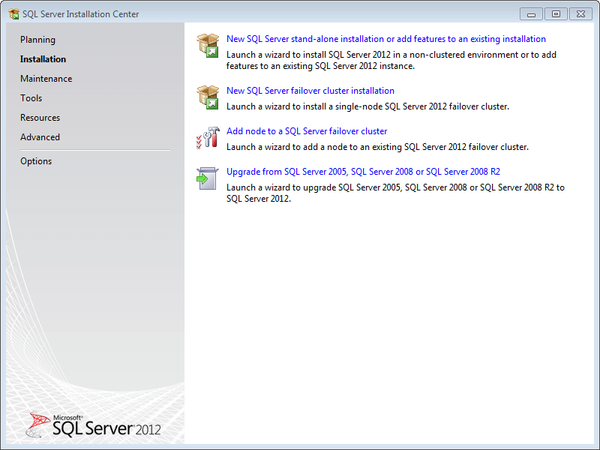
- L'assistant d'installation va maintenant démarrer le Centre d'installation de SQL Server
- Pour mettre à niveau une instance existante de SQL Server, sélectionnez Installation
- Cliquez sur une option pour indiquer si vous effectuez une mise à niveau vers une édition gratuite de SQL Server ou si vous disposez d'une clé PID
- Sur la page Conditions de licence, sélectionnez J'accepte les conditions d'utilisation
- le Mise à jour Microsoft la page apparaîtra
- Vérifiez dans la page Microsoft Update pour inclure les dernières mises à jour lorsque vous recherchez Windows Update
- Cochez ou décochez la case Inclure les mises à jour du produit SQL Server case à cocher
- Cela dépend si vous souhaitez ou non les dernières mises à jour
- Le programme d'installation devrait maintenant commencer à télécharger, extraire et installer les fichiers d'installation
- Sur le Sélectionnez une instance page, spécifiez l'instance de SQL Server à mettre à niveau
- Sur le Configuration de l'instance page, spécifiez la ID d'instance pour l'instance de SQL Server
- Cliquez sur Installer
- Redémarrer votre PC
En suivant ces étapes, vous devriez pouvoir effectuer une mise à niveau efficace à partir de SQL Server 2008.
De plus, si vous vous souvenez de sauvegarder toutes vos données avant de poursuivre le processus, vous devriez pouvoir les migrer vers le nouveau système d'exploitation sans aucun problème..
Gardez à l'esprit que le même processus s'applique lors de la mise à niveau vers des versions ultérieures du produit, telles que 2014, 2016, etc..
Avez-vous trouvé cet article utile? Faites-nous savoir dans la section commentaire ci-dessous.
ARTICLES CONNEXES QUE VOUS DEVRIEZ CONSULTER:
- Le système d'exploitation n'est pas pris en charge par l'erreur SQL Server [EXPERT FIX]
- L’exécution de la requête SQL Server a échoué pour l’ensemble de données [EXPERT FIX]
- Voici comment corriger l'utilisation élevée du processeur par le serveur SQL
- serveur SQL
 Friendoffriends
Friendoffriends



